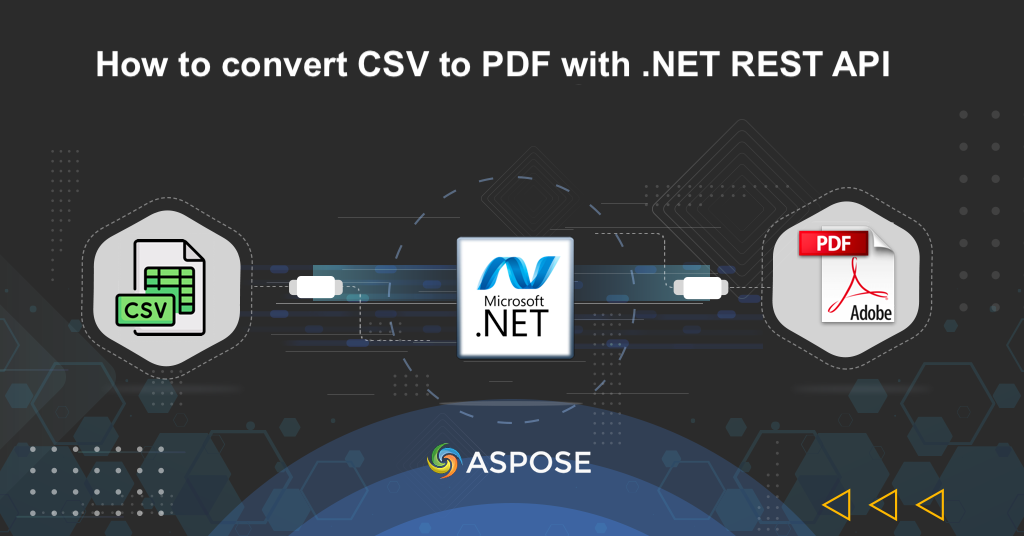
Cum se transformă CSV în PDF utilizând .NET REST API.
Deblocați potențialul datelor dvs. adâncindu-vă în lumea conversiei CSV în PDF folosind .NET REST API. Știm că informațiile sunt esențiale pentru luarea deciziilor, capacitatea de a transforma fără probleme fișierele CSV în format PDF a devenit mai esențială ca niciodată. Acest articol explorează motivele convingătoare din spatele cererii de conversie CSV în PDF, aruncând lumină asupra modului în care acest proces nu numai că simplifică gestionarea datelor, ci și îmbunătățește accesibilitatea, colaborarea și eficiența generală.”
- .NET Cloud SDK pentru conversie CSV în PDF
- Convertiți CSV în PDF în C#
- Format CSV în PDF folosind comenzile cURL
.NET Cloud SDK pentru conversie CSV în PDF
Transformarea fără probleme a datelor CSV în fișiere PDF devine o briză cu Aspose.Cells Cloud SDK pentru .NET. Acest SDK puternic oferă o soluție cuprinzătoare pentru sarcinile legate de Excel și, deși se concentrează principal în manipulările foilor de calcul Excel, își extinde și capabilitățile pentru a facilita conversia fișierelor CSV în format PDF. Utilizând capacitățile SDK-ului Cloud, puteți gestiona eficient procesul de conversie din aplicațiile dvs. .NET.
Acum, pentru a folosi SDK-ul, mai întâi trebuie să căutăm „Aspose.Cells-Cloud” în managerul de pachete NuGet și să facem clic pe butonul „Adăugați pachet”. În al doilea rând, obțineți acreditările de client de la cloud dashboard. Dacă nu aveți un cont existent, pur și simplu creați un cont gratuit urmând instrucțiunile specificate în articolul pornire rapidă.
Convertiți CSV în PDF în C#
Să explorăm integrarea simplă și ușurința de utilizare, care asigură tranziția de la CSV la PDF într-o manieră lină și precisă. Deci, să analizăm detaliile transformării fără efort a datelor tabulare într-un format PDF recunoscut universal și ușor de distribuit folosind C# .NET.
CellsApi cellsInstance = new CellsApi(clientID, clientSecret);
În primul rând, creați un obiect al clasei CellsApi unde trecem acreditările clientului ca argumente.
PostWorkbookSaveAsRequest postworkbookSaveAsRequest = new PostWorkbookSaveAsRequest()
În al doilea rând, creați o instanță de PostWorkbookSaveAsRequest unde specificăm numele fișierului CSV de intrare, numele PDF-ului rezultat și câțiva parametri opționali.
var response = cellsInstance.PostWorkbookSaveAs(postworkbookSaveAsRequest);
Apelați API-ul pentru a iniția operația de conversie CSV în PDF. Odată ce codul este executat cu succes, fișierul PDF rezultat este stocat în stocarea în cloud.
// Pentru exemple complete și fișiere de date, accesați
https://github.com/aspose-cells-cloud/aspose-cells-cloud-dotnet/
// Obțineți acreditările client de la https://dashboard.aspose.cloud/
string clientSecret = "4d84d5f6584160cbd91dba1fe145db14";
string clientID = "bb959721-5780-4be6-be35-ff5c3a6aa4a2";
// creați instanța CellsApi în timp ce treceți ClientID și ClientSecret
CellsApi cellsInstance = new CellsApi(clientID, clientSecret);
// numele fișierului CSV de intrare
string input_CSV = "source.csv";
// numele documentului PDF rezultat
string resultant_PDF = "resultant.pdf";
try
{
// citiți conținutul fișierului CSV de intrare
var file = System.IO.File.OpenRead(input_CSV);
PostWorkbookSaveAsRequest postworkbookSaveAsRequest = new PostWorkbookSaveAsRequest()
{
name = input_CSV,
newfilename = resultant_PDF,
isAutoFitRows = true,
isAutoFitColumns = true
};
// inițializați operația de conversie
var response = cellsInstance.PostWorkbookSaveAs(postworkbookSaveAsRequest);
// imprimați mesajul de succes dacă conversia are succes
if (response != null && response.Equals("OK"))
{
Console.WriteLine("Successful conversion of CSV to PDF format !");
Console.ReadKey();
}
}
catch (Exception ex)
{
Console.WriteLine("error:" + ex.Message + "\n" + ex.StackTrace);
}
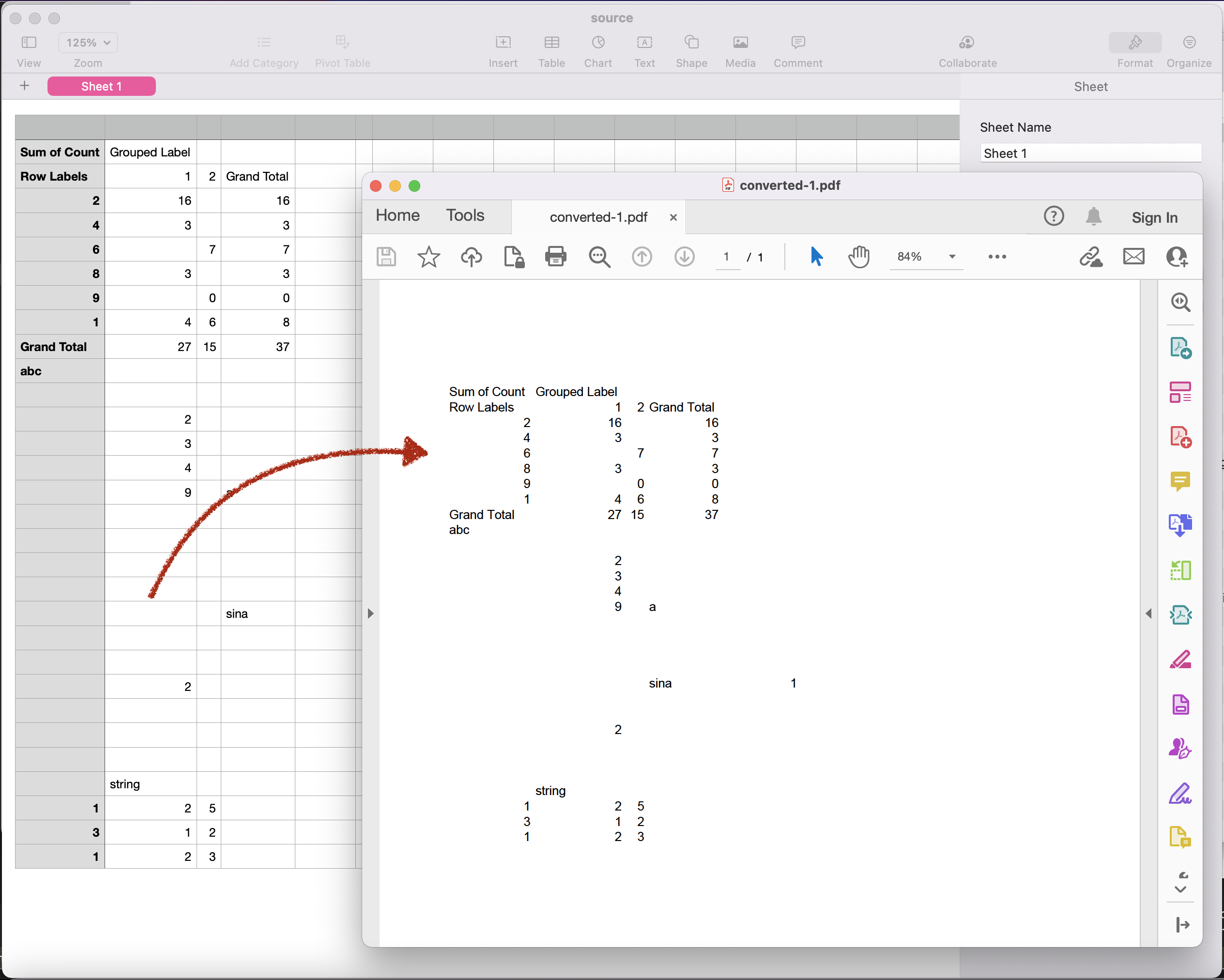
Previzualizarea conversiei fișierului CSV în PDF.
Format CSV în PDF folosind comenzile cURL
Ca alternativă, profitați de Aspose.Cells Cloud și comenzile cURL pentru a vă îmbunătăți fluxul de lucru de gestionare a documentelor cu o soluție de conversie fiabilă și versatilă. API-ul nostru REST simplifică procesul de conversie printr-o comandă simplă cURL, unde puteți trimite o solicitare către punctul final PostWorkbookSaveAs, puteți furniza argumentele necesare și puteți obține documentul PDF rezultat.
Primul pas în această abordare este generarea unui token de acces JWT utilizând următoarea comandă:
curl -v "https://api.aspose.cloud/connect/token" \
-X POST \
-d "grant_type=client_credentials&client_id=921363a8-b195-426c-85f7-7d458b112383&client_secret=2bf81fca2f3ca1790e405c904b94d233" \
-H "Content-Type: application/x-www-form-urlencoded" \
-H "Accept: application/json"
Următorul pas important este să executați următoarea comandă pentru a converti CSV în format PDF. După conversie, PDF-ul rezultat este stocat în stocarea în cloud.
curl -v "https://api.aspose.cloud/v3.0/cells/{inputCSV}/SaveAs?newfilename={resultantFile}&isAutoFitRows=true&isAutoFitColumns=true&checkExcelRestriction=false" \
-X POST \
-H "accept: application/json" \
-H "authorization: Bearer {accessToken}" \
-H "Content-Type: application/json" \
-d "{ \"SaveFormat\": \"PDF\", \"ClearData\": true, \"CreateDirectory\": true, \"EnableHTTPCompression\": true, \"RefreshChartCache\": true, \"SortNames\": true, \"ValidateMergedAreas\": true}"
Înlocuiți inputCSV cu numele fișierului CSV de intrare disponibil în stocarea în cloud, resultantFile cu numele fișierului PDF rezultat care va fi generat în stocarea în cloud și accessToken cu simbolul de acces JWT generat mai sus.
Concluzie
În concluzie, fie că optați pentru capabilitățile cuprinzătoare ale Aspose.Cells Cloud SDK pentru .NET sau pentru flexibilitatea oferită de comenzile cURL, conversia unui CSV în PDF nu a fost niciodată mai accesibilă. Cu SDK-ul, dezvoltatorii pot integra fără probleme o soluție robustă în aplicațiile lor .NET, beneficiind de funcționalitățile puternice legate de Excel și extinzând suportul pentru conversia CSV în PDF. Pe de altă parte, comenzile cURL oferă o abordare versatilă, bazată pe cloud, simplificând procesul de conversie cu un punct final API simplu.
Link-uri utile
Articole similare
Vă recomandăm să vizitați următoarele bloguri: